如何在Word2016中插入公式?Word2016插入公式方法
Word2016插入公式方法。
我们打开需要编辑公式的word文档,然后在最上面一行的菜单栏中找到插入选项,并点击它。

点击后,以下内容会发生变化,其中会有一个额外的选项叫做公式,上面有一个符号,我们选择这个内容。
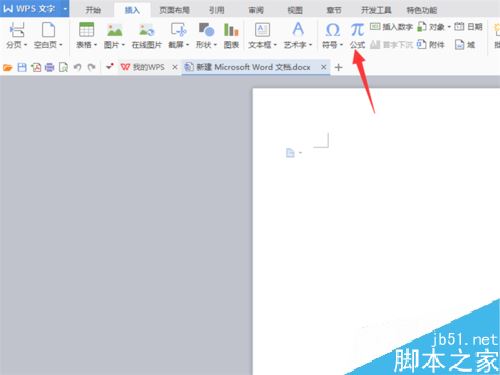
这时会弹出一个公式编辑器,我们可以在这里编辑公式。

过去,除了加减乘除,我们很难算出其他公式。我们可以通过这个来对付他们。例如,如果我们得到一个根数字,我们可以找到相应的图标。点击后会弹出一个子菜单。如果根号没有打开两次,那么我们将选择图中倒数第二个选项。
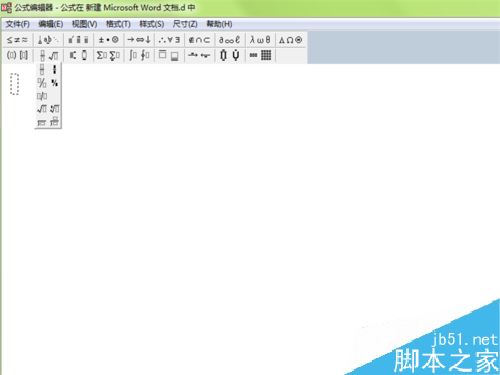
选择后,编辑器上会有一个符号,然后在根的左上角和里面会有一个可以编辑文本的地方,这需要我们填写相应的数字。

例如,如果我们想在根数下写3次6,只需在左上角输入3,在其中输入6。
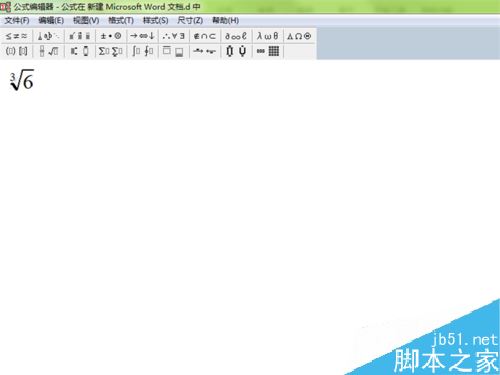
编辑后,我们可以继续编辑其他内容。

编辑完成后,当我们回到之前的界面,会看到刚刚编辑的内容出现在word的主界面上,就完成了。
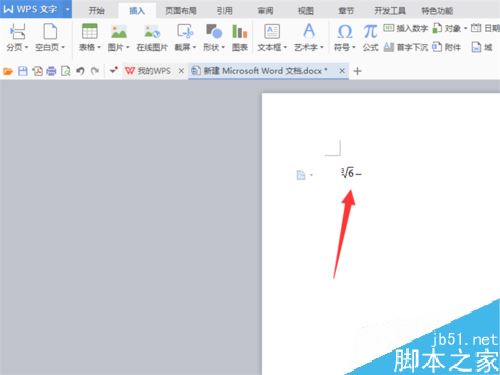
第一,公式编辑会省去很多麻烦。第二,对于数字的位置,最好用这个来处理。
相关阅读:
word2016中如何添加多个文本水印?如何调整水印位置?
Word2016打不开低版本文档提示不兼容怎么办?
Word2016中如何插入页眉页脚?Word2016页眉和页脚添加教程。
以上就是本文的全部内容,希望对大家有所帮助。有其他问题可以留言交流。请继续关注!
版权声明:如何在Word2016中插入公式?Word2016插入公式方法是由宝哥软件园云端程序自动收集整理而来。如果本文侵犯了你的权益,请联系本站底部QQ或者邮箱删除。

















